Pokud list pokrývá více než jednu vytištěnou stránku, můžete data označit přidáním záhlaví řádků a sloupců, která se zobrazí na každé tiskové stránce. Tyto štítky se také označují jako tiskové názvy.
Chcete-li přidat tisk nadpisů do listu, postupujte takto:
-
Na listu, který chcete vytisknout, klikněte na kartě Rozložení stránky na Tisk názvů ve skupině Vzhled stránky .
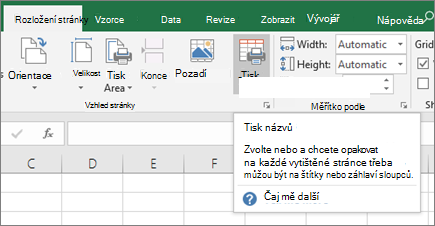
Poznámka: Pokud jste v režimu úprav buněk, vyberete graf na stejném listu nebo nemáte nainstalovanou tiskárnu, zobrazí se příkaz Tisk názvů šedě. Další informace o instalaci tiskárny najdete v tématu Vyhledání a instalace ovladačů tiskárny pro systém Windows Vista. Upozorňujeme, že společnost Microsoft ukončila podporu systému Windows XP. pokud chcete pokračovat v podpoře ovladačů, zkontrolujte web výrobce tiskárny.
-
Na kartě Listproveďte v části Tisk názvů jednu nebo obě z následujících akcí:
-
Do pole Řádky, které se mají opakovat nahoře zadejte odkaz na řádky, které obsahují popisky sloupců.
-
Do pole Sloupce, které se mají opakovat vlevo zadejte odkaz na sloupce, které obsahují popisky řádků.
Pokud například chcete vytisknout popisky sloupců v horní části každé vytištěné stránky, můžete do pole Nahoře opakovat řádky zadat hodnotu $1:$1.
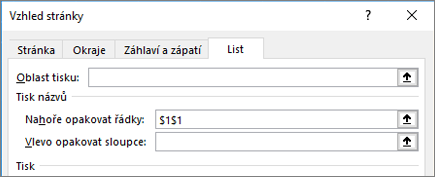
Tip: Můžete také kliknout na tlačítka Sbalit místní okno


Poznámka: Při výběru více listů nebudou pole Nahoře opakovat řádky a Vlevo opakovat sloupce v dialogovém okně Vzhled stránky dostupné. Výběr více listů zrušíte kliknutím na libovolný list, který není vybraný. Jestliže není žádný nevybraný list viditelný, klikněte pravým tlačítkem myši na záložku vybraného listu a poté klikněte v místní nabídce na příkaz Oddělit listy.










